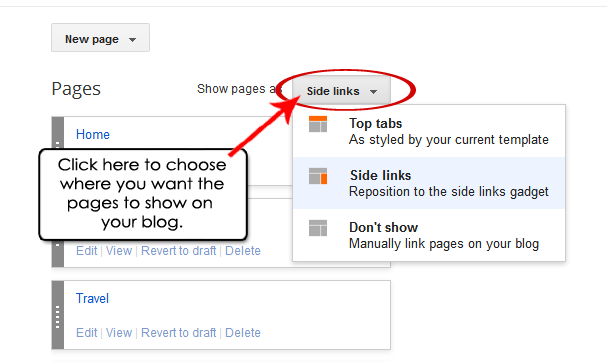Febrero 26, 2020
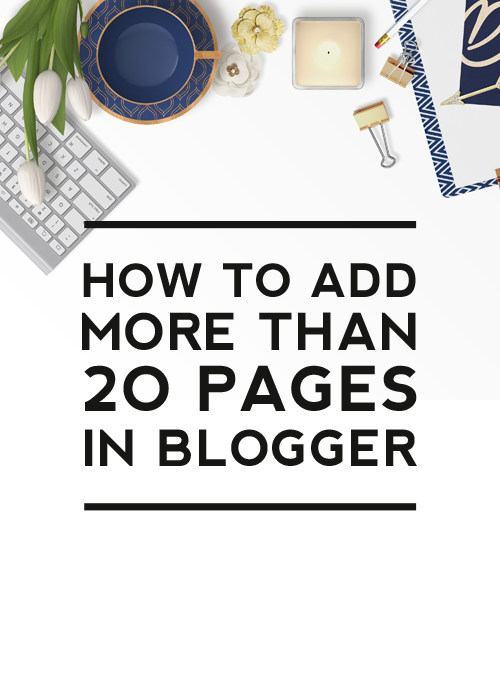
Blogger es una gran plataforma para bloggers principiantes y tiene algunas características increíbles. Sin embargo, Blogger también tiene muchas limitaciones. Una vez que dicha limitación es que Blogger solo te permite agregar hasta 20 páginas en tu blog. Pero, ¿y si necesitas más de 20 páginas? Si ese es el caso, sigue el tutorial a continuación para obtener instrucciones sobre cómo agregar más de 20 páginas a un blog de Blogger.
Importante: A partir de 2020, el límite de páginas de Blogger se ha aumentado a 100 páginas en lugar de 20
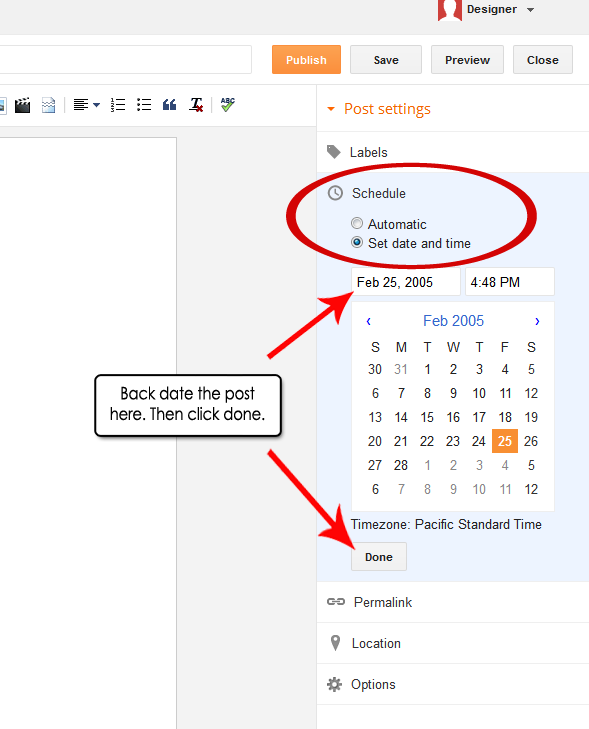
Paso 1: Crea una nueva publicación
Crea una nueva publicación haciendo clic en el botón naranja Nueva publicación en tu panel de control. Cuando se abra el editor de publicaciones, haga clic en Programar > > Establecer fecha y hora. Esto abrirá un área para permitirle establecer una fecha de retraso para la publicación. Volver a salir con la publicación es importante para que no se muestre como una nueva publicación en tu blog. Esto enterrará la publicación para que tus lectores no la vean como una publicación y para que puedas usar esta publicación como una nueva página. Fecha atrás simplemente cambiando el año a algo de hace mucho tiempo. En este ejemplo cambié el año de 2014 a 2005. Luego haz clic en Listo.
Paso 2: Titule y Agregue contenido a la publicación
Titule la página de publicación y luego agregue el contenido de la página. Una vez que la página esté lista, haz clic en Publicar (siempre puedes editar el contenido más adelante).
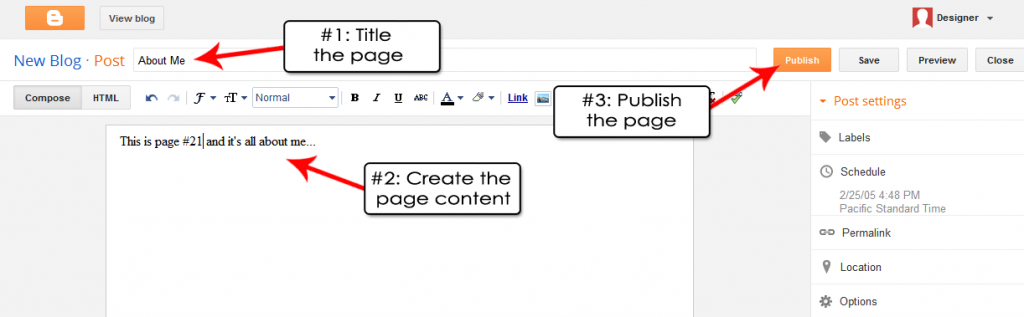
Paso 3: Copie la URL de publicaciones
Busque la publicación que acaba de crear y haga clic en Ver. Nota: debido a que el post es retroactivo puede que necesite utilizar la barra de búsqueda para tirar el post de arriba. Al hacer clic en Ver, se levantará solo esa publicación.
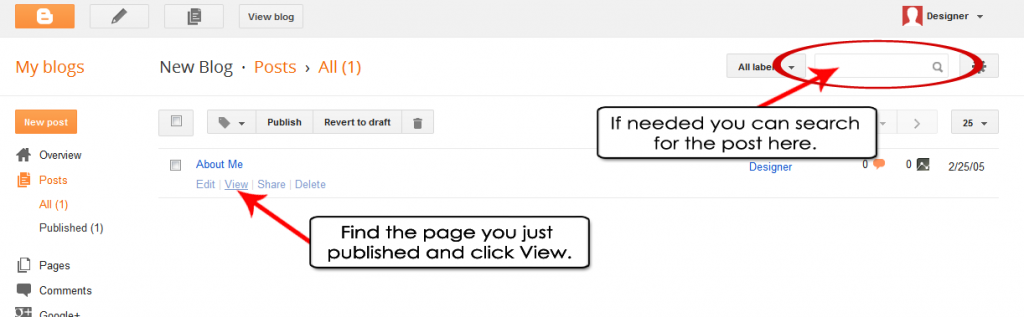
A continuación, busque la URL de la publicación en la barra de direcciones y cópiela haciendo clic en CTRL+C (o Comando+C si está en un Mac).
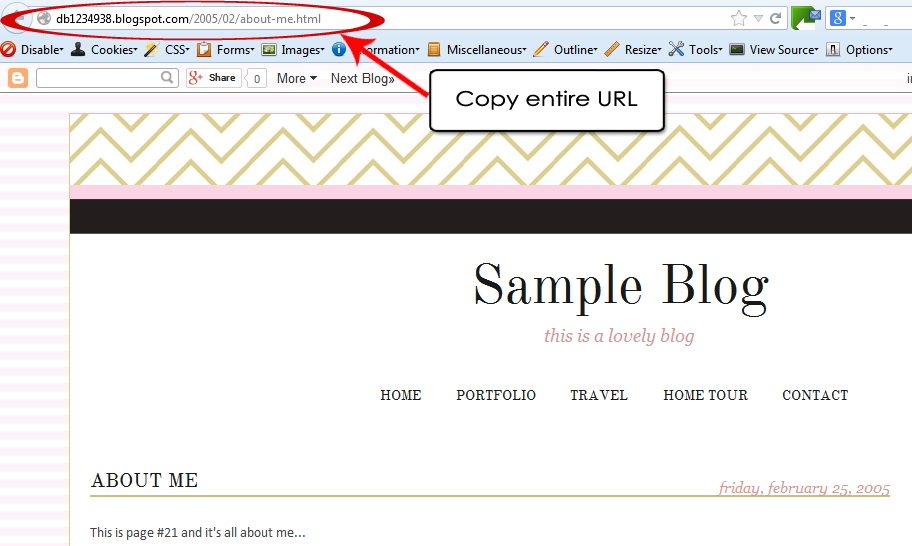
Paso 4: Agregar publicación como una nueva página
A continuación, vaya a Páginas en su panel de control y luego haga clic en Nueva página. Dado que al hacer clic en la página en blanco se mostrará un mensaje de error si ya tiene 20 páginas, haga clic en Dirección web en su lugar.
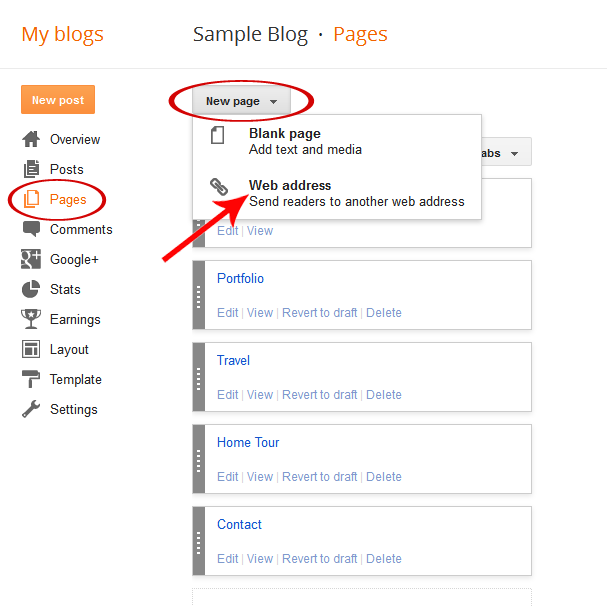
Ingresa el título de la página y pega la url de la publicación que acabas de crear. A continuación, haga clic en Guardar. Puede agregar tantas páginas adicionales de esta manera como desee.
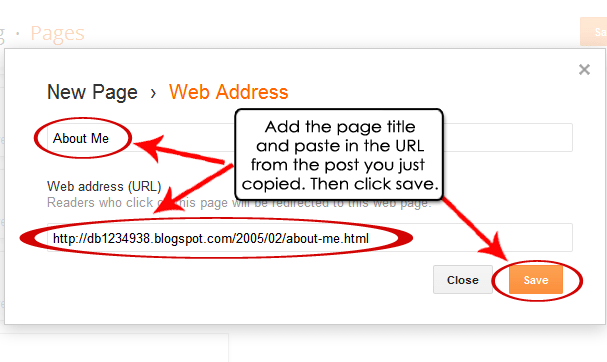
Paso 5: Decida Dónde Desea que se muestren las Páginas
Donde dice Mostrar páginas como, seleccione cómo desea que se muestren sus páginas. Si elige las pestañas superiores, la barra de navegación aparecerá directamente debajo del encabezado (no se recomienda para tantas páginas). Si eliges enlaces laterales, aparecerán en la barra lateral. Si elige No mostrar, no se mostrará en su sitio y puede vincular a cada página manualmente o puede comprar botones de barra lateral personalizados de nosotros y diseñaremos botones de barra lateral coordinados que pueden vincular a cada una de sus páginas (visite nuestra tienda de accesorios de blog y compre la opción «adorno de barra lateral» para estos).